この短い記事では、ホームボタンなしでiPhone、iPad、またはiPodtouchを使用する方法について説明します。 ホームボタンは、iOSデバイスで最も信頼性の低いコンポーネントの1つであることが知られています。 ホームボタンの問題が発生している場合は、以前の記事を読むことをお勧めします(h一部のボタンが機能しない、または応答しない; 遅いホームボタンの問題)それを修正します。 ただし、ホームボタンが完全に壊れている場合は、アシストタッチと呼ばれるユーザー補助機能を使用して 代わりに仮想ホームボタンを有効にします。この機能を使用すると、ホームボタンが 完全に死んだ。 ホームボタンをシミュレートする方法は次のとおりです。
[設定]> [一般とユーザー補助]をタップし、AssistiveTouch([物理とモーター]の下)が表示されるまでスクロールして、このスイッチをオンに切り替えます。
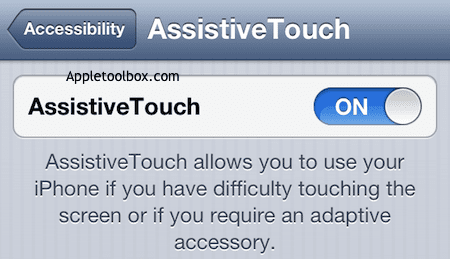
これで、右下隅に新しい補助タッチボタンが表示されます。 このボタンは、画面の下部または側面に沿ってどこにでもドラッグできます。

それをタップして、仮想ホームボタンにアクセスできます。 いくつかのボタンが表示されます。 物理的なホームボタンを使用せずにすべての機能を実行できます。
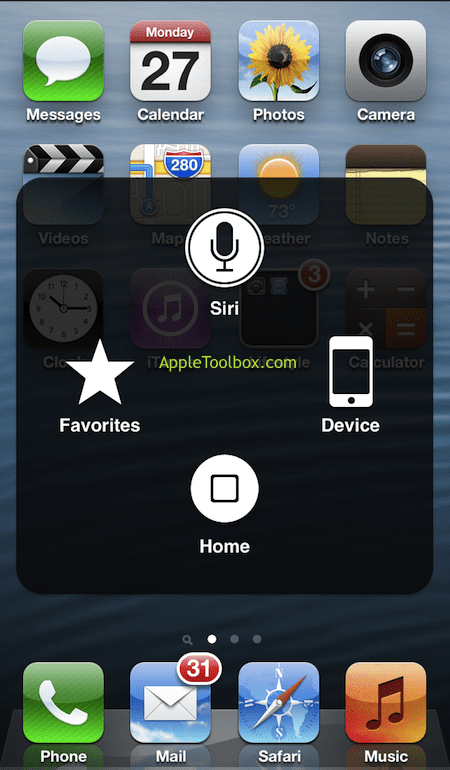
この仮想ホームボタンを使用すると、次のことができます。
- アプリを閉じて、デフォルトの画面に戻ります
- Siriを使用する
- ロック画面
- 画面を回転させる
- 音量を上げ下げ
- ミュート
- シェイク
- スクリーンショット
- マルチタスク
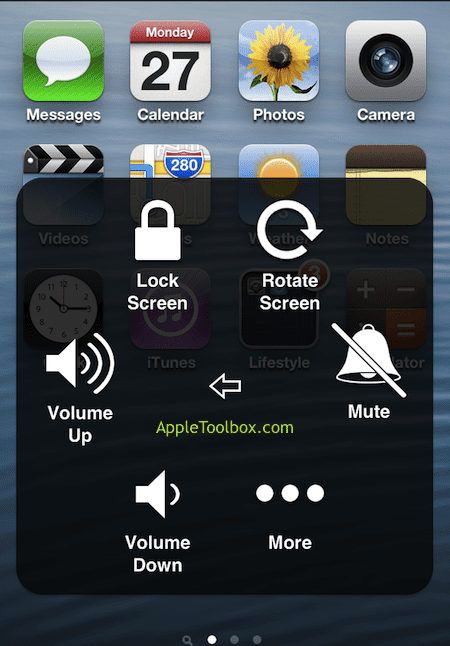
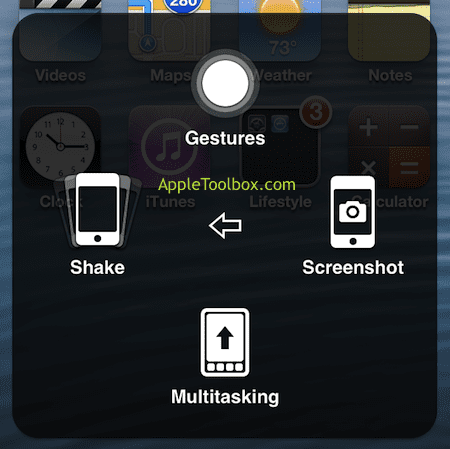
関連している:
- アクセシビリティのすべて:iPad / iPhoneおよびiPodのアクセシビリティ機能

AppleにA / UXが早くから登場して以来、テクノロジーに夢中になっているSudz(SK)は、AppleToolBoxの編集方向を担当しています。 彼はカリフォルニア州ロサンゼルスを拠点としています。
Sudzは、macOSのすべてをカバーすることを専門としており、長年にわたって数十のOSXおよびmacOSの開発をレビューしてきました。
以前の生活では、Sudzは、フォーチュン100企業のテクノロジーとビジネス変革の目標を支援するために働いていました。